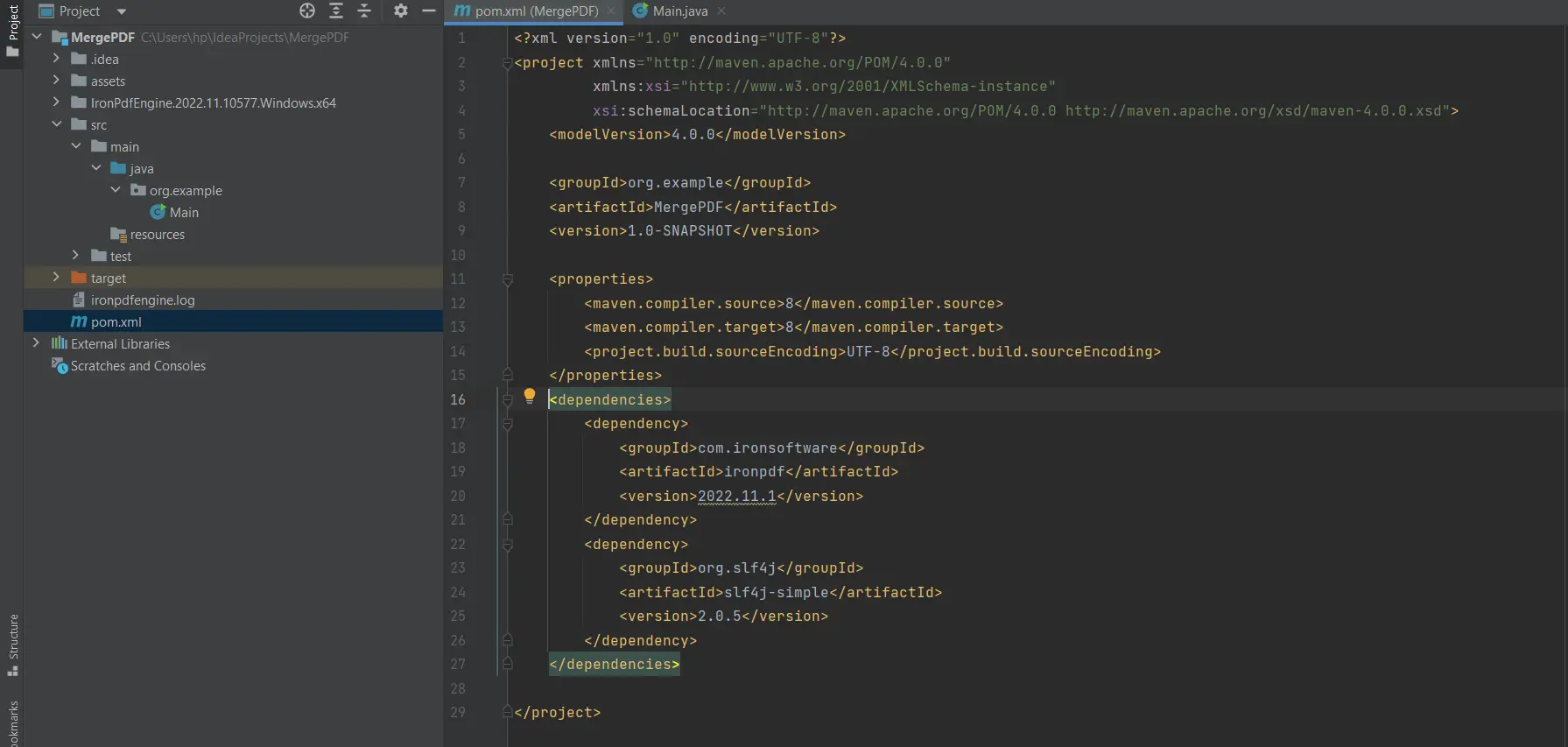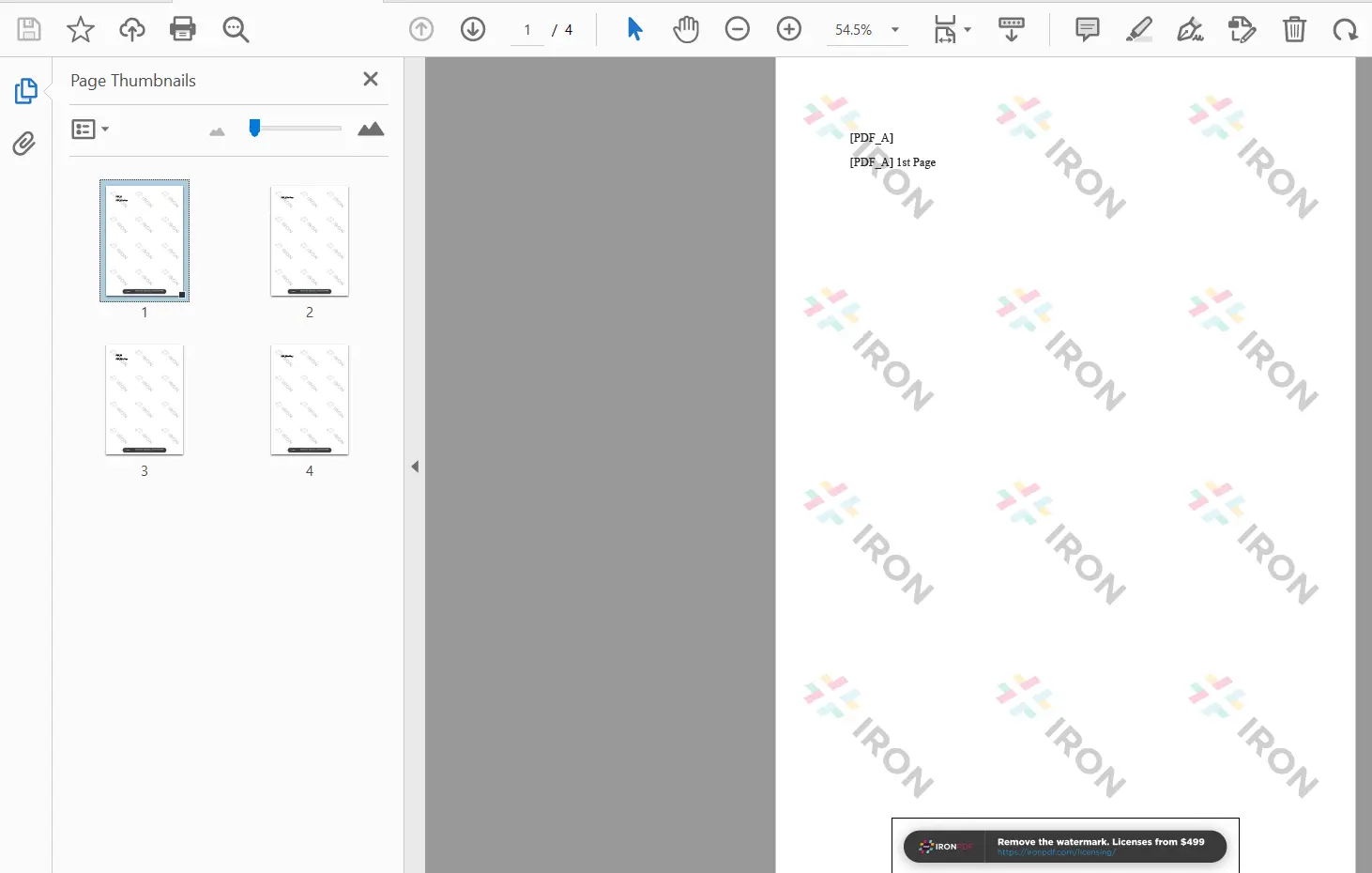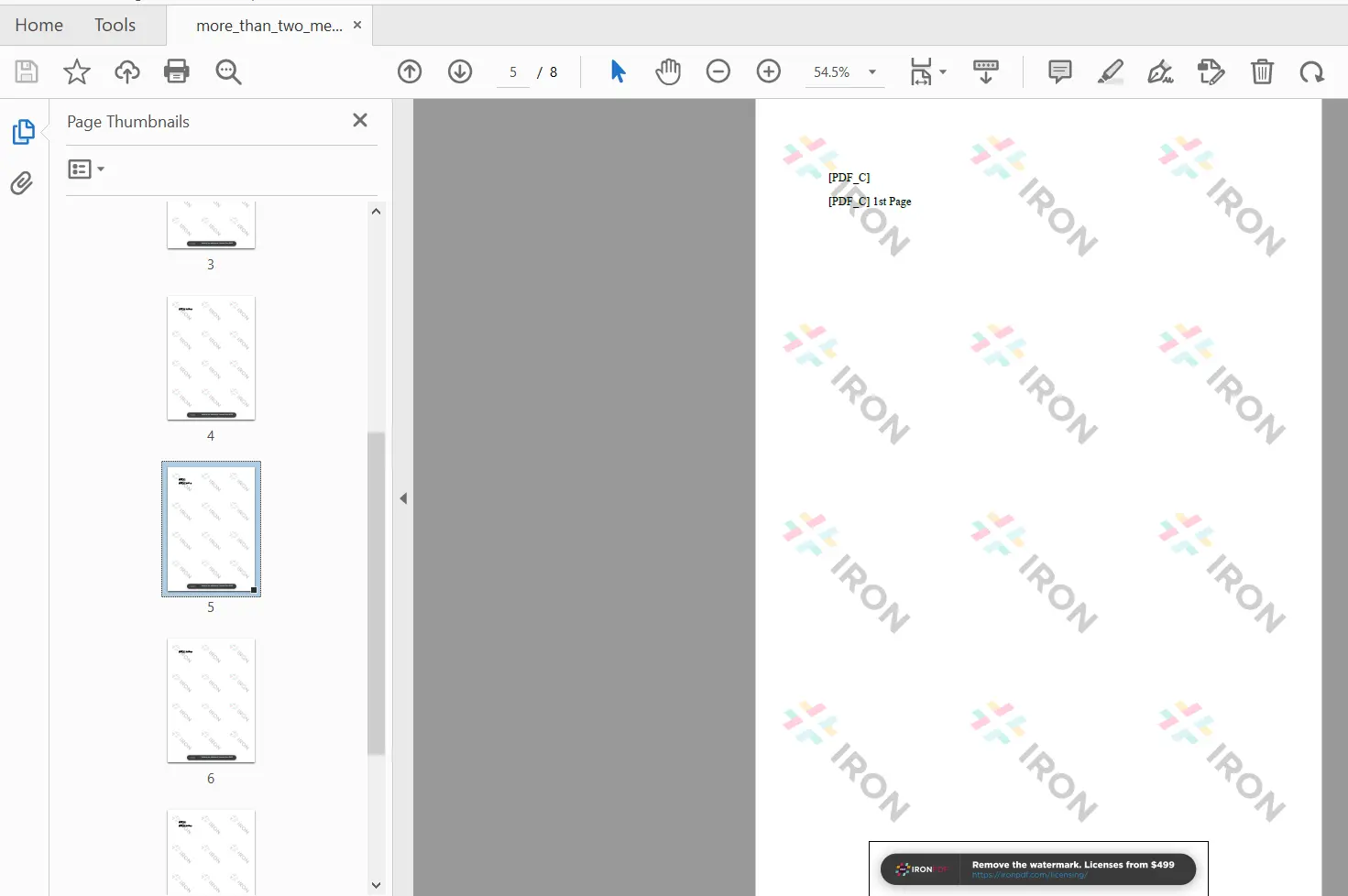Java Fusionner les fichiers PDF en un seul PDF
PDF est un format de document portable, qui est une forme électronique de nouveau document contenant du texte et des graphiques. Il s'agit d'un format indépendant qui affiche le même contenu et la même présentation sur tous les systèmes d'exploitation, appareils ou applications logicielles.
Java est un langage de programmation de haut niveau qui, comme les données PDF, est également indépendant de la plate-forme. Cela permet de passer facilement d'un système informatique à l'autre. Cependant, travailler avec des fichiers PDF source et des flux d'entrée peut être une tâche difficile en Java. IronPDF - Une bibliothèque Java, est bien adaptée pour manipuler et travailler facilement avec des fichiers PDF existants.
Dans ce guide pratique, vous apprendrez à installer la bibliothèque Java IronPDF et à fusionner plusieurs documents PDF.
Comment fusionner des fichiers PDF en Java ?
- Installez la bibliothèque Java pour effectuer la fusion de fichiers PDF
- Utilisez la méthode renderHtmlAsPdf pour générer plusieurs PDF
- Fusionner des PDF avec la méthode
mergeen Java - Utilisez la méthode saveAs pour enregistrer le document PDF fusionné
- Fusionner plus de deux PDF en créant une liste d'objets PDF et en utilisant la méthode
merge
IronPDF : Bibliothèque Java
IronPDF est une bibliothèque Java pour la création, la lecture et l'édition de documents PDF simples ou multiples. Il permet à ses utilisateurs de créer tous les fichiers PDF à partir de zéro, y compris l'apparence du contenu en utilisant le rendu HTML, ainsi que les métadonnées telles que le titre et le nom de l'auteur. La bibliothèque permet également de fusionner plusieurs fichiers PDF, ce qui facilite grandement la combinaison du contenu en un seul chemin d'accès au fichier de destination PDF. Il ne nécessite pas de bibliothèques tierces, de cadres externes ou d'intégration de plateforme pour travailler avec des fichiers PDF ou des objets itérateurs PDF. Il offre également un support multiplateforme. Il est conçu spécifiquement pour Java 8+, Kotlin et Scala fonctionnant sous Windows, Linux et sur les plateformes Cloud.
Conditions préalables
Pour fusionner plusieurs fichiers PDF, vous aurez besoin des éléments suivants :
-
N'importe quel IDE prenant en charge Java (Netbeans, Eclipse, IntelliJ, etc). Nous utiliserons ici IntelliJ pour fusionner plusieurs PDF.
- Un projet Maven fonctionnant dans l'IDE
Installer IronPDF
La première chose dont nous avons besoin, pour fusionner des fichiers PDF, est la bibliothèque IronPDF for Java. Il y a trois façons de télécharger et d'installer IronPDF dans un projet.
-
Vous pouvez ajouter la dépendance IronPDF dans le fichier pom.xml d'un projet Maven et utiliser l'outil de ligne de commande Maven ou un IDE pour télécharger la bibliothèque directement à partir du dépôt central.
-
Une autre solution consiste à visiter le site web de Maven et à télécharger la dernière version d'IronPDF. Vous pouvez le télécharger directement depuis [ici](https://search.maven.org/artifact/com.ironsoftware/ironpdf" target="_blank" rel="nofollow noreferrer noopener).
-
Vous pouvez également visiter le site Web d'IronPDF pour télécharger directement via ce lien.
Dans chaque cas, le code de dépendance suivant est ajouté au fichier pom.xml.
<dependency>
<groupId>com.ironsoftware</groupId>
<artifactId>com.ironsoftware</artifactId>
<version>2025.4.4</version>
</dependency>XML
Une autre dépendance nécessaire pour fusionner des PDF est la dépendance Slf4j-simple. Vous pouvez également l'ajouter au fichier pom.xml en utilisant le code suivant ou vous pouvez visiter le site Web de Maven [ici](https://search.maven.org/artifact/org.slf4j/slf4j-simple" target="_blank" rel="nofollow noopener noreferrer)[ici].
<dependency>
<groupId>org.slf4j</groupId>
<artifactId>slf4j-simple</artifactId>
<version>2.0.5</version>
</dependency>Les instructions d'importation suivantes sont également nécessaires dans le fichier main.java, afin d'utiliser les fonctions IronPDF pour fusionner des fichiers PDF.
import com.ironsoftware.ironpdf.PdfDocument;
import java.io.IOException;
import java.nio.file.Paths;Fusionner deux fichiers sources PDF en Java à l'aide d'IronPDF for Java
Pour fusionner des fichiers PDF, nous devons d'abord créer des fichiers PDF, puis les convertir en un fichier PDF fusionné final. L'exemple de code suivant fera précisément cela :
String htmlA = "<p> [PDF_A] </p>"
+ "<p> [PDF_A] 1st Page </p>"
+ "<div style = 'page-break-after: always;' ></div>"
+ "<p> [PDF_A] 2nd Page</p>";
String htmlB = "<p> [PDF_B] </p>"
+ "<p> [PDF_B] 1st Page </p>"
+ "<div style = 'page-break-after: always;' ></div>"
+ "<p> [PDF_B] 2nd Page</p>";
//document and PdfReader objects
PdfDocument pdfA = PdfDocument.renderHtmlAsPdf(htmlA);
PdfDocument pdfB = PdfDocument.renderHtmlAsPdf(htmlB);
PdfDocument merged = PdfDocument.merge(pdfA, pdfB);Le code ci-dessus crée deux chaînes de caractères contenant des balises HTML. Le contenu HTML de chaque variable s'étend sur deux pages. Ensuite, la méthode renderHtmlAsPdf de IronPDF est appelée et les deux chaînes HTML sont converties en documents PDF individuels.
La méthode pour fusionner des fichiers PDF est PdfDocument.merge. La méthode est appelée ci-dessus pour fusionner les deux documents PDF en un seul document PDF. Le résultat est un nouveau PdfDocument produit en ajoutant le contenu du deuxième PdfDocument à la fin du premier.
Sauvegarder un document PDF multiple fusionné
Pour enregistrer le fichier PDF fusionné dans le chemin d'accès de votre choix, il vous suffit d'utiliser la ligne de commande ci-dessous :
merged.saveAs(Paths.get("assets/merged.pdf"));Le fichier PDF fusionné est présenté ci-dessous :
Fusionner plus de deux fichiers PDF
Pour fusionner plus de deux documents PDF, nous allons d'abord créer une collection contenant les objets PdfDocument requis, puis nous passerons la liste comme un seul argument à la méthode PdfDocument.merge. Le code est le suivant :
import java.util.ArrayList;
import java.util.List;
public static void main(String [] args) throws IOException {
String htmlA = "<p> [PDF_A] </p>"
+ "<p> [PDF_A] 1st Page </p>"
+ "<div style = 'page-break-after: always;' ></div>"
+ "<p> [PDF_A] 2nd Page</p>";
String htmlB = "<p> [PDF_B] </p>"
+ "<p> [PDF_B] 1st Page </p>"
+ "<div style = 'page-break-after: always;' ></div>"
+ "<p> [PDF_B] 2nd Page</p>";
String htmlC = "<p> [PDF_C] </p>"
+ "<p> [PDF_C] 1st Page </p>"
+ "<div style = 'page-break-after: always;' ></div>"
+ "<p> [PDF_C] 2nd Page</p>";
String htmlD = "<p> [PDF_D] </p>"
+ "<p> [PDF_D] 1st Page </p>"
+ "<div style = 'page-break-after: always;' ></div>"
+ "<p> [PDF_D] 2nd Page</p>";
PdfDocument pdfA = PdfDocument.renderHtmlAsPdf(htmlA);
PdfDocument pdfB = PdfDocument.renderHtmlAsPdf(htmlB);
PdfDocument pdfC = PdfDocument.renderHtmlAsPdf(htmlC);
PdfDocument pdfD = PdfDocument.renderHtmlAsPdf(htmlD);
List<PdfDocument> pdfs = new ArrayList<>();
pdfs.add(pdfA);
pdfs.add(pdfB);
pdfs.add(pdfC);
pdfs.add(pdfD);
PdfDocument merged = PdfDocument.merge(pdfs);
merged.saveAs(Paths.get("assets/more_than_two_merged.pdf"));
}Quatre documents PDF sont créés ci-dessus à l'aide de la méthode de rendu HTML. Ensuite, nous remplissons une nouvelle collection List avec chacun des PDFs, puis nous transmettons cette liste à la méthode de fusion comme un seul argument. En conséquence, ces PDF sont fusionnés en un seul document PDF.
Conclusion
Cet article explique comment fusionner des fichiers PDF à l'aide d'IronPDF for Java.
Nous avons d'abord vu comment installer IronPDF for Java à l'aide de Maven, puis nous avons montré une manière simple de produire des PDF en utilisant les méthodes de rendu HTML. Ensuite, nous avons vu comment fusionner deux ou plusieurs PDF en un seul fichier PDF.
IronPDF est très performant et effectue toutes les opérations avec rapidité et précision. Il s'agit d'une excellente option pour travailler avec des fichiers PDF dans Java. De plus, il est basé sur les capacités d'IronPDF for .NET.
IronEngine for Java permet la conversion de HTML/URL/chaîne de caractères en PDF avec des types de documents standard ouverts tels que HTML, CSS, JS, JPG et PNG. Il produit des documents PDF parfaits au pixel près et s'appuie sur les technologies les plus récentes.
Vous pouvez obtenir plus d'informations sur l'utilisation de IronPDF for Java sur nos pages Exemples de code.
IronPDF est gratuit pour le développement et peut faire l'objet d'une licence pour un usage commercial. Pour obtenir plus d'informations sur la licence, visitez le lien suivant.